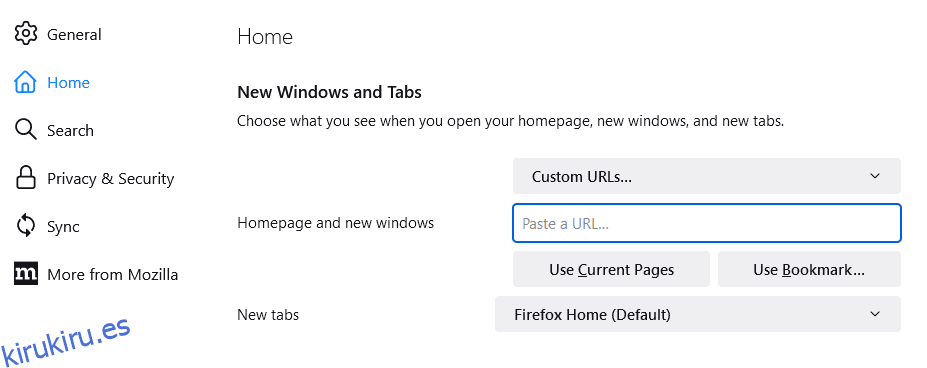¿Alguna vez ha intentado acceder a algún sitio web pero ha visto «acerca de: en blanco» en el cuadro de URL donde se suponía que estaba la URL deseada?
Ocasionalmente ocurre y no es nada de qué preocuparse.
Has venido al lugar correcto si quieres saber qué significa about:blank y cómo eliminarlo de diferentes navegadores.
¡Empecemos!
Tabla de contenido
¿Qué es: en blanco?
No importa qué navegador use, Chrome, Safari u otro: la palabra «acerca de: en blanco» simplemente se refiere a una página en blanco de error. Si no hay nada que mostrar en un navegador web, aparecerá la página about:blank. Cada navegador viene con aproximadamente: página incorporada en blanco.
El componente «acerca de:» de la dirección indica al navegador web que muestre las páginas integradas subyacentes. Por ejemplo, en Chrome, puede ingresar «acerca de: descargas» para verificar la lista de archivos que ya se han descargado.
También puede aparecer si su navegador no incluye una página de inicio configurada o si el sitio web que ingresó no existe. En realidad, no es necesario que arregles la página about:blank; de hecho, puede incluso ser beneficioso. Por ejemplo, la barra de URL about:blank de Chrome funciona exactamente igual que la barra de búsqueda.
¿Por qué aparece about:página en blanco?
¿Qué hace que esta página en blanco se produzca periódicamente? Bueno, la respuesta es que puede aparecer una página en blanco en la pantalla por varias razones, incluido el acceso a un sitio web que está infectado con un código malicioso, cuando el navegador no está seguro de a qué acceder, etc.
Estas son algunas de las causas principales:
- Una URL incorrecta o problemática
- Problemas con las conexiones a Internet
- Cuando el navegador no está seguro de qué hacer a continuación
- problemas de caché
- Intentar acceder a un sitio web malicioso
- Más complementos y complementos del navegador
La página “about:blank” no es peligrosa ya que no ocurre debido a algún código malicioso o malware. Sin embargo, el malware puede hacer que aparezca con más frecuencia si su navegador establece una URL en blanco como estándar de protección antivirus.
¿Utilizar una página about:blank tiene alguna ventaja?
Cuando alguien está navegando por Internet y encuentra un sitio web malo, se le enviará a una URL en blanco en lugar de acceder a sitios web maliciosos, protegiendo al usuario del malware que se infiltra en el sistema.
Como página de inicio del navegador, muchas personas utilizan about:blank. Esto abre la página vacía cada vez que el usuario inicia el navegador. Esta técnica permite al usuario impedir que el navegador abra sitios web adicionales.
Incluir un espacio en blanco en la página de inicio ahorrará una cantidad significativa de datos al evitar la carga simultánea de varios sitios web innecesarios.
¿Hay alguna forma de evitar que aparezcan páginas en blanco?
Como un archivo incorporado para el navegador, la página bloqueada about:blank no se puede eliminar. Puede obtener about:blank en el navegador web del sistema mientras intenta conectarse a un sitio web restringido por motivos de seguridad.
El sitio web no se cargará si un navegador encuentra un peligro, lo que sucede con frecuencia. Cuando eso ocurre, su navegador web muestra about:blank porque necesita mostrar algo.
Sin embargo, puede cambiar su página de inicio de aproximadamente: en blanco. Este about:página bloqueada en blanco no se puede deshabilitar por completo, pero about:página normal en blanco se puede reemplazar con otra URL. Y estos son los pasos para eliminar la página regular about:blank en diferentes navegadores web.
Eliminando about:blank en Chrome
- Abra Chrome y seleccione Configuración en el menú que aparece cuando hace clic en el símbolo de tres puntos verticales en la esquina superior derecha.
- Haga clic en la opción «al iniciar» en el menú navegable y elija «Abrir una página específica o un conjunto de páginas».
- Y luego elimine about:blank e ingrese la nueva URL que desea que se muestre seleccionando «Agregar una nueva página».
Además, también puede navegar directamente a la configuración «Al iniciar» usando esta URL. Simplemente pegue la siguiente URL en la barra de búsqueda de Chrome y haga clic en Intro.
chrome://settings/onStartup
Eliminando about:blank en Firefox
- Abra el menú de configuración abriendo Firefox y haciendo clic en las tres franjas horizontales en la esquina superior derecha.
- Elija la pestaña Inicio, luego haga clic en «URL personalizadas» junto a la página de inicio y la nueva opción de ventanas.
- Ahora elimine about:blank e inserte la URL que desea usar para la página de inicio y la nueva pestaña.
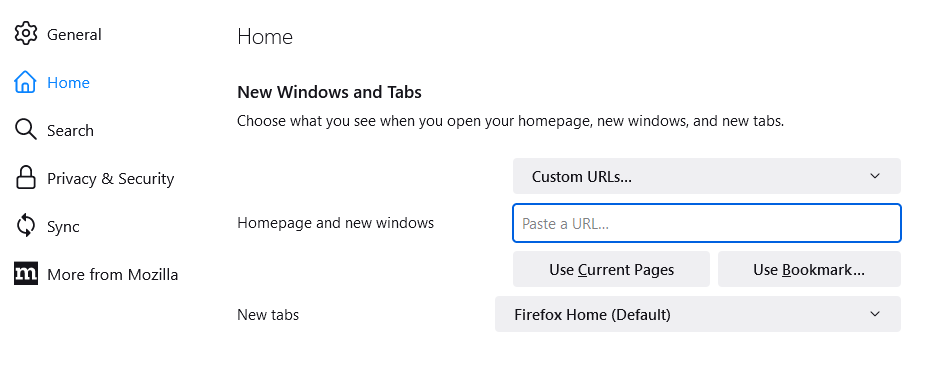
Al igual que en el navegador Chrome, puede acceder directamente al menú de URL personalizadas utilizando la siguiente URL.
about:preferences#home
Eliminando about:blank en Safari.
- Seleccione Preferencias en el menú Safari después de iniciar el navegador.
- Cambie a la pestaña General.
- Cambie about:blank a la URL de otro sitio web en lugar de la página de inicio predeterminada.
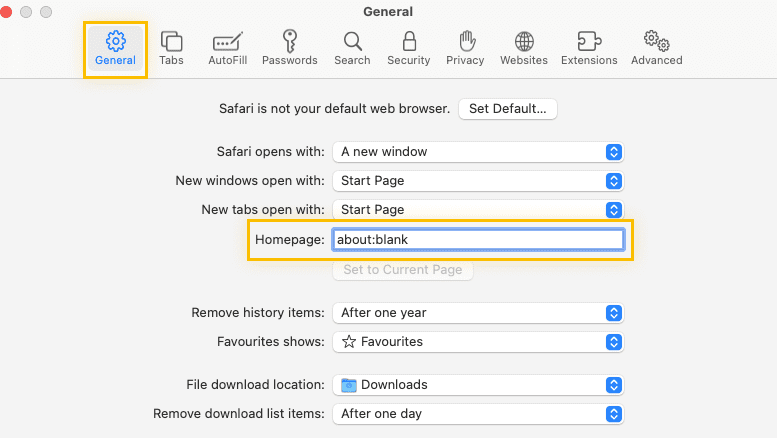
Es posible que su navegador esté configurado para iniciarse con la página estándar about:blank si siempre la ve cuando abre una nueva pestaña. Simplemente cambie su página de inicio a lo que desee después de eliminar about: página predeterminada en blanco.
Terminando
No hay razón para preocuparse por la página en blanco. A veces es simplemente una indicación de que su CPU obstruye algún programa dañino. Muchos programas antivirus redirigen a los usuarios a la página about:blank para proteger el sistema en lugar de acceder al sitio web dañino.
Espero que este artículo le haya resultado útil para aprender qué significa about:blank en los navegadores web. También puede estar interesado en obtener información sobre la propagación de dominios y las herramientas para realizar un seguimiento.
¿Te gustó leer el artículo? ¿Qué tal compartir con el mundo?